En cette semaine de février 2023, Google est venu rendre disponible la première version d’Android 14 : la Developer Preview. Dans le cas où vous souhaitez déjà y toucher, voici un rapide tutoriel pour installer cette nouvelle mise à jour majeure sur votre Google Pixel !
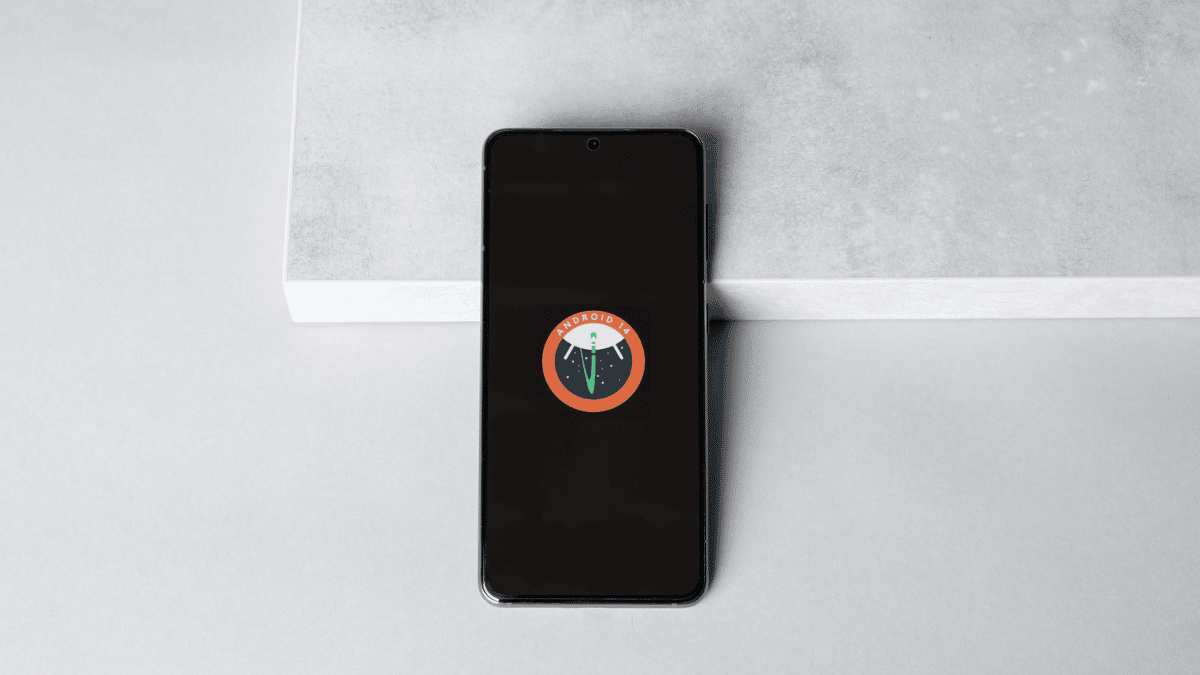
Depuis ce jeudi, la Developer Preview d’Android 14 est disponible. Comme son nom l’indique, il s’agit pour le moment d’une version dédiée aux développeurs. Pour rappel, des fuites nous ont déjà dévoilé des nouveautés intéressantes pour cette version majeure d’Android, comme la possibilité d’utiliser son smartphone en tant que webcam.
Il est tout de même important de souligner que cette première version d’Android 14 présente plus ces nouveautés en arrière-plan, principalement pour les développeurs d’applications et non les utilisateurs. Nous n’y retrouvons donc pas beaucoup de nouveautés majeures. Pour cela, il faudra attendre la Beta.
Dans le cas où vous êtes toujours intéressé pour installer la Developer Preview sur votre smartphone Google Pixel, voici la démarche à suivre :
Étape 1 – Se préparer
- Avoir un Pixel récent (à partir du Pixel 4a 5G) ;
- Télécharger la version d’Android 14 correspondant à votre modèle ;
- Activer le mode développeur (Paramètres > A propos du téléphone > Information sur le logiciel > Toucher 7 fois le numéro de version) ;
- Activer l’option Débogage USB (Paramètres > Options de développement) ;
- Télécharger ADB sur PC sous Windows ou sous macOS, ouvrir le fichier zip et extraire tous les éléments dans un dossier facile d’accès.
Étape 2 – L’installation
- Avec le mode Recovery :
- Connecter son smartphone à Son PC en USB ;
- Ouvrir l’invite de commande ;
- Écrire le contenu entre guillemets « adb reboot recovery » et appuyer sur la touche sur Entrer. Cela affichera No command sur votre smartphone ;
- Appuyer sur le bouton d’alimentation et volume haut sur votre Google Pixel ;
- Sélectionner l’option Apply Update from ADB ;
- Taper « adb devices » dans l’invite de commande sur votre PC ;
- Taper maintenant « adb sideload nom_du_fichier.zip ». À noter, nom_du_fichier.zip doit être remplacé par le nom du fichier Android 14 téléchargé pour votre smartphone Pixel plus haut ;
- Attendre que la mise à jour soit installée, et votre smartphone redémarre.
- Méthode Fastboot ;
- Connecter son smartphone à Son PC en USB ;
- Ouvrir l’invite de commande ;
- Taper « adb reboot bootloader » ;
- Exécuter le fichier d’installation « flash-all.bat » dans le dossier d’installation d’Android 14 sous Windows ou « flash-all » sous macOS ;
- Attendre l’installation et le redémarrage du smartphone.
Encore un peu de temps ? Découvrez notre article Instagram : comment télécharger un Reel sur smartphone Android ?




